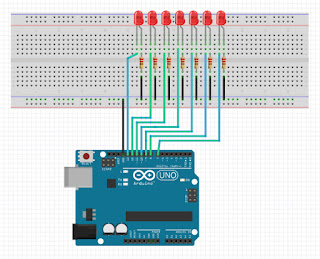El objetivo de este tutorial es aprender como conectar sensores que varían su resistencia dependiendo de una magnitud física. Un ejemplo de este tipo de sensores es el LDR o fotoresistencia, estudiaremos el funcionamiento de este componente y su conexión con la tarjeta Arduino UNO R3 mediante un divisor resistivo.
Conceptos básicos
Para entender como funciona este circuito y el programa que corre en la tarjeta Arduino debemos conocer 3 conceptos clave:
Fotoresistencia LDR: Componente cuya resistencia varía sensiblemente con la cantidad de luz percibida. La relación entre la intensidad lumínica y el valor de la resistencia no es lineal. Se utiliza ampliamente para medir la iluminación en dispositivos electrónicos que requieren un precio agresivo. Su comportamiento es el siguiente:
- Mas luz = menor resistencia eléctrica
- Menos luz = mayor resistencia eléctrica
Divisor de tensión: Mediante un par de resistencias en serie con una LDR, es posible repartir la tensión suministrada por la fuente entre los terminales de estas, en nuestro caso, el divisor se utiliza con la LDR para obtener un voltaje variable de acuerdo a la cantidad de luz recibida.
Conversión Analógico-Digital (ADC): Es el proceso mediante el cual se convierte una magnitud física como un voltaje, corriente, temperatura, etc. en un número binario (o señal digital) con el propósito de facilitar su manejo por circuitos digitales como una CPU. El Arduino realiza este proceso para conocer la cantidad de luz percibida por el LDR y poder procesarla numéricamente.
Materiales necesarios
- Arduino UNO R3
- Fotoresistencia (LDR)
- Resistencia de 10 Kohm 1/4 W
- 3 Resistencias de 220 o 330 ohm 1/4 W
- 3 Leds 5mm
- Cables para protoboard
- Protoboard
Esquema eléctrico
Recordar que los LED tienen polaridad y hay que respetarla. El pin más largo va conectado a la tarjeta Arduino, mientras que el pin más corto va con una resistencia a tierra.
Programa realizado (sketch)
La explicación para el código es la siguiente: Primero se preparan los pines de salida donde están conectados los leds, el pin de entrada donde se conecta el divisor resistivo y el puerto serie para la comunicación. A continuación se ejecuta un ciclo infinito en el que se lee el valor del voltaje en el pin del LDR y se accionan los leds según correspondan. También transmitimos el valor leído por el ADC del ATMEGA328 al PC a través del puerto serie de nuestra tarjeta arduino.
 |
| Valores leídos por el puerto serie |
//Pin donde se conectan los leds
int pinLed1 = 2;
int pinLed2 = 3;
int pinLed3 = 4;
// Pin analógico de entrada para el LDR
int pinLDR = 0;
// Variable donde se almacena el valor del LDR
int valorLDR = 0;
void setup()
{
// Configuramos como salidas los pines donde se conectan los led
pinMode(pinLed1, OUTPUT);
pinMode(pinLed2, OUTPUT);
pinMode(pinLed3, OUTPUT);
// Configurar el puerto serial
Serial.begin(9600);
}
void loop()
{
// Apagar todos los leds siempre que se inicia el ciclo
digitalWrite(pinLed1, LOW);
digitalWrite(pinLed2, LOW);
digitalWrite(pinLed3, LOW);
// Guardamos el valor leído del ADC en una variable
// El valor leído por el ADC (voltaje) aumenta de manera directamente proporcional con respecto a la luz percibida por el LDR
valorLDR= analogRead(pinLDR);
// Devolver el valor leído a nuestro monitor serial en el IDE de Arduino
Serial.println(valorLDR);
// Encender los leds apropiados de acuerdo al valor de ADC
if(valorLDR > 590)
{
digitalWrite(pinLed1, HIGH);
}
if(valorLDR >650)
{
digitalWrite(pinLed2, HIGH);
}
if(valorLDR > 768)
{
digitalWrite(pinLed3, HIGH);
}
// Esperar unos milisegundos antes de actualizar
delay(200);
}